Zainstaluj i odtwarzaj Overwatch na Linux z winem
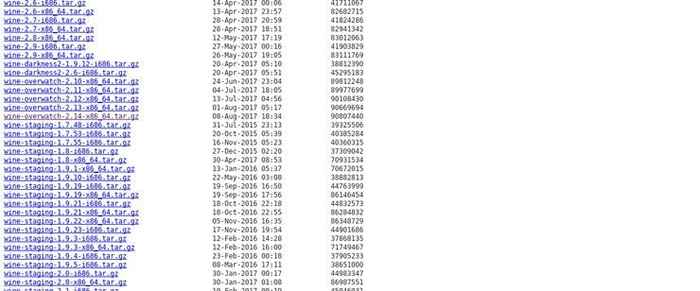
- 2678
- 388
- Juliusz Janicki
Cel
Zagraj w Overwatch na Linux z winem.
Rozkłady
Ta procedura powinna działać na każdym aktualnym dystrybucji Linuksa.
Wymagania
Działający linuks instalacja z uprawnieniami root i kartą graficzną średniej do wysokiej klasy z najnowszymi sterowcami.
Trudność
Średni
Konwencje
- # - Wymaga, aby podane polecenia Linux są wykonywane z uprawnieniami root bezpośrednio jako użytkownik root lub za pomocą
sudoKomenda - $ - Wymaga, aby podane polecenia Linux zostały wykonane jako zwykły użytkownik niepewny
Wstęp
Od ponad roku jedna gra jest białym wielorybem dla graczy Linux. Ta gra jest oczywiście Overwatch. Dla wielu jest to gra, która powinna być prosta. Każda inna gra Blizzard miała port Mac i pracował dobrze w winie. Overwatch był tym jednym rażącym wyjątkiem.
Wreszcie, za pomocą niektórych specjalistycznych łatek win, Overwatch znajduje się w zasięgu graczy Linux, pod warunkiem, że mają przyzwoity sprzęt. Nie potrzebujesz najlepszego potwora, ale Overwatch nie działa prawie tak wydajnie, jak natywnie w systemie Windows, więc uwzględnij zlew zasobów, gdy planujesz uruchomić grę.
Istnieje automatyczny instalator z Lutris, ale testując go pod kątem tego przewodnika, był nieaktualny i nie działał. Ta procedura jest zasadniczo ręczną wersją tego instalatora.
Zainstaluj wina Overwatch
Istnieje specjalnie łatwa wersja wina do gry w Overwatch. Oznacza to kilka rzeczy. Po pierwsze, nie będzie to w repozytoriach twojego dystrybucji, chyba że policzysz aur Arch. Następnie oznacza to, że musisz go zainstalować osobno i utrzymać osobny prefiks wina do Overwatch.
Masz dwie opcje instalowania Overwatch wina. Możesz zbudować go ze źródła z Git lub możesz pobrać wstępnie skomplikowaną Tarball z projektu Lutris. Tarball jest znacznie łatwiejszy, więc to ten przewodnik obejmie.
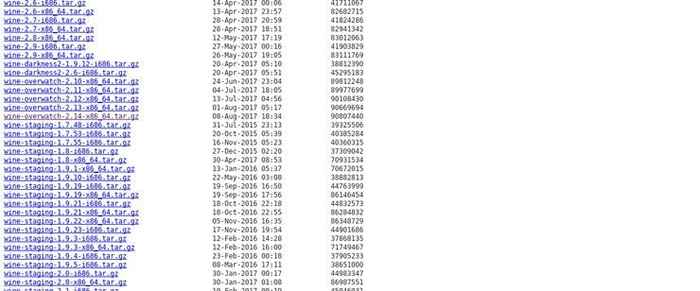
Udaj się do repozytorium Lutris w poszukiwaniu aplikacji „biegacza”. Znajdź najnowszą wersję Wino-Overwatch i pobierz to. Absolutna minimalna wersja, której potrzebujesz 2.13. Najnowsze w tym artykule jest 2.14.
Rozpakuj Tarball w katalogu, w którym chcesz uruchomić tę wersję wina.
$ TAR XPF Wine-Overwatch-2.14-x86_64.smoła.GZ
Zawsze możesz zmienić nazwę powstałego folderu dla wygody. Na potrzeby tego przewodnika zostanie on przemianowany Wino-Overwatch.
Utwórz swój prefiks wina
Następnie będziesz musiał skonfigurować swój prefiks wina do Overwatch. Jest to całkowicie specyficzne dla Overwatch, więc prawdopodobnie nie uruchamiasz niczego innego w ramach tego prefiks.
Utwórz prefiks, określając lokalizację prefiksu wraz ze ścieżką do używanej wersji wina.
Twoje polecenie powinno wyglądać mniej więcej tak.
$ Wineprefix = "/home/$ użytkownik/.Overwatch „wine =”/home/$ użytkownik/wino-onwatch/bin/wine64 ”/home/$ użytkownik/wino-onwatch/bin/winecfg
Które otworzą konfigurację wina i wygeneruje twój prefiks. zainstalować .Net/mono i gecko na pytanie.
Skonfiguruj wino
Po pierwsze, jeśli wersja systemu Windows nie jest ustawiona na system Windows 7, zrób to. Aplikacja Blizzard nie zainstaluje inaczej.
Udaj się do Inscenizacja Zakładka i sprawdź opcje dla CMST i VAAPI. Zastosuj ustawienia i zamknij.
Pobierz i zainstaluj Overwatch
Możesz uzyskać instalator aplikacji Overwatch/Blizzard ze strony pobierania Blizzarda. Naprawdę nie ma znaczenia, czy pobierasz aplikację Overwatch One lub zwykłą Blizzard. Oboje zainstalują to samo.
Kiedy masz instalatora, otwórz go za pomocą wina Overwatch.
$ Wineprefix = "/home/$ użytkownik/.Overwatch „wine =”/home/$ użytkownik/wino-onwatch/bin/wine64 ”/home/$ użytkownik/wino-onwatch/bin/wine64/home/$ User/Downloads/Overwatch-SETUP.exe
Postępuj zgodnie z instrukcjami instalacji, tak jak zwykle. Utwórz konto Blizzard, jeśli jeszcze go nie masz, i postępuj zgodnie z procedurą instalacji. Wszystko jest bardzo oczywiste.
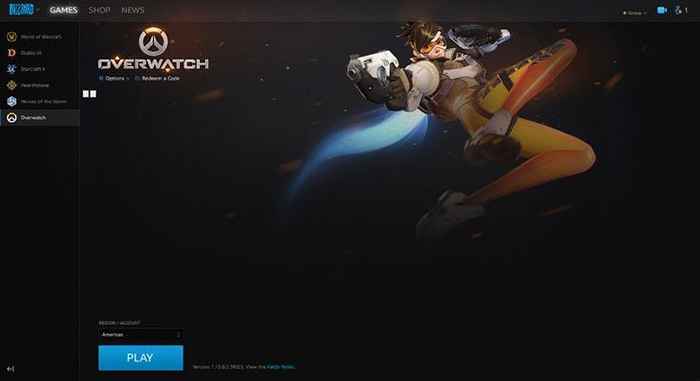
Jeśli Overwatch nie zacznie od razu pobierać po zainstalowaniu aplikacji Blizzard i zalogowaniu się, zainstaluj ją za pośrednictwem aplikacji Blizzard.
W obu przypadkach Overwatch zajmie trochę czasu na pobranie. To ponad 10 GB instalacji.
Zagraj w Overwatch

Po zakończeniu pobierania możesz nacisnąć przycisk na wyrzutni, aby zagrać w grę. Domyślne ustawienia są prawdopodobnie dalekie od optymalnych, więc po przejściu przez otwarcie zmień je.
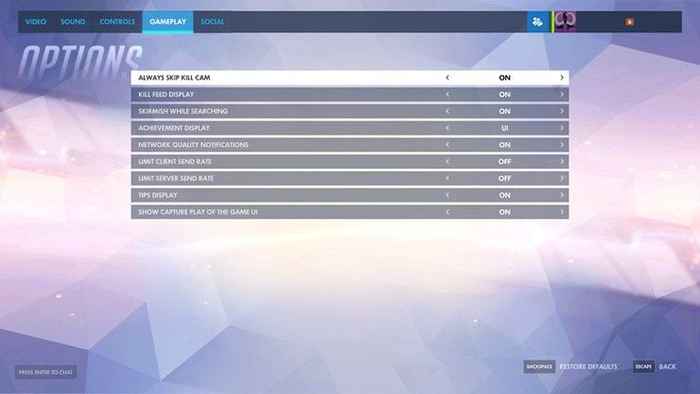
Warto ustawić kamerę zabójstwa Wyłączony w ustawieniach gry w praktycznie wszystkich scenariuszach. Wiele innych rzeczy jest warunkowe.
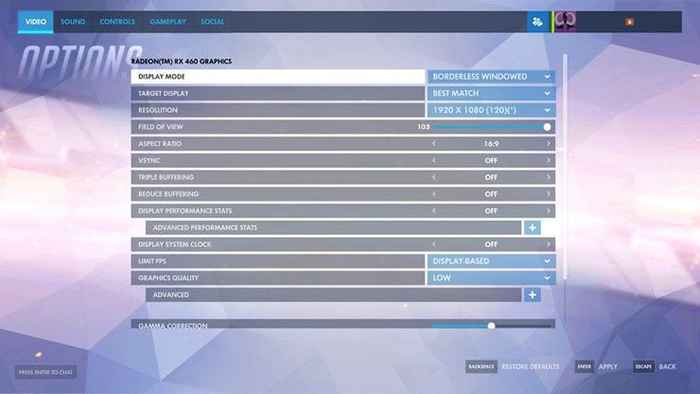
Większość ludzi znajdzie, że niskie ustawienia wykazują najlepszą wydajność i mogą nie uzyskać grywalnej gry inaczej. Ręczne ustawianie szybkości odświeżania Overwatch w celu dopasowania szybkości odświeżania monitora może również wygładzić sprawę.
Wygląda na to, że dla użytkowników menedżerów okien płytek Znane na granicy to najlepsza opcja. Inne mogą wywołać jąkanie lub nietypowy ruch postaci. Powinieneś również ustawić okno Overwatch na Ruchomy.
Niemal powszechnie, Overwatch cierpi na krople klasztorowe. Krople są mniej drastyczne z bardziej solidnymi kartami graficznymi. Na razie jest to po prostu coś, z czym gracze Linux będą musieli sobie poradzić.
Łatwe bieganie
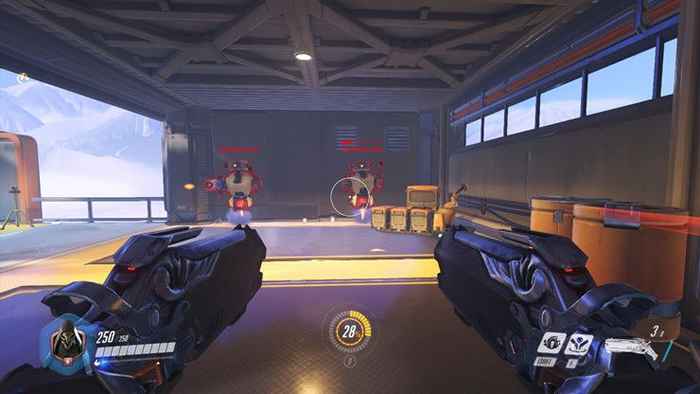
W przyszłości musisz uruchomić Overwatch, określając wiele takich samych parametrów, których potrzebował do uruchomienia instalatora. Twoje polecenie będzie wyglądało jak ta poniżej.
$ Wineprefix = "/home/$ użytkownik/.Overwatch „wine =”/home/$ użytkownik/wino-onwatch/bin/wine64 ”winedebug ="-all "/home/$ użytkownik/wino-onwatch/bin/wine64 '/home/$ użytkownik/użytkownik/użytkownik/$/użytkownik/$/użytkownik/$.Pliki Overwatch/Drive_C/Program (x86)/Blizzard App/Battle.Lower netto.exe '
Tak, to jest bardzo wstrętne. Najlepiej tworzysz pseudonim lub piszesz skrypt i dodajesz go do swojej ścieżki lub wrzucasz /usr/bin. Każdy z nich znacznie uprościłby proces.
Zamykanie myśli
Proces ten może ulec zmianie. Wino Overwatch jest w aktywnym rozwoju, a Blizzard może zmienić swoją grę bez ostrzeżenia. Wydaje się jednak, że podobnie jak ciągły postęp w stabilizacji Overwatch w winie.
Powiązane samouczki Linux:
- Rzeczy do zainstalowania na Ubuntu 20.04
- Rzeczy do zrobienia po zainstalowaniu Ubuntu 20.04 Focal Fossa Linux
- Zainstaluj wino na Manjaro
- Rzeczy do zrobienia po zainstalowaniu Ubuntu 22.04 JAMMY Jellyfish…
- Rzeczy do zainstalowania na Ubuntu 22.04
- Zainstaluj Lutris na Ubuntu 20.04 Focal Fossa Linux
- Pobierz Linux
- Jak zainstalować sterowniki NVIDIA na Ubuntu 20.10 Groovy…
- Najlepszy Linux Distro dla programistów
- Wprowadzenie do automatyzacji, narzędzi i technik Linuksa
- « Najlepsze odtwarzacze muzyczne 2019 w Linux
- Jak używać FFMPEG do konwersji wielu plików multimediów jednocześnie w Linux »

